Windows 10 propose un programme permettant à n'importe quel utilisateur de tester les prochaines versions du système (builds), lorsque celles-ci sont en développement : Windows Insider. Voici comment profiter de ces Insider Preview et donner votre avis.
Depuis le début du travail autour de Windows 10, Microsoft a mis en place un programme permettant à chacun d'utiliser l'OS selon différents cycles de mise à jour : Windows Insider. Celui-ci est disponible sur ordinateur, mais aussi pour les tablettes ou les smartphones exploitant le système de Microsoft.
Dans la pratique, cela permet aux utilisateurs de choisir entre trois « niveaux », qui donnent chacun accès à une version plus ou moins avancée du système (builds) lorsqu'une nouvelle évolution majeure est en cours de développement. Celles-ci prennent le nom d'Insider Preview.
Cela avait notamment été le cas avec la mise à jour 1511, puis avec la fameuse Anniversary Update (1607), finalisée début août. C'est à nouveau le cas pour la Creators Update dévoilée hier soir et qui sera bientôt disponible.
Mais depuis le lancement de Windows 10, la gestion de ce programme a évolué. Nous avons donc décidé de faire le point sur la façon de s'y inscrire, de l'utiliser mais aussi de le quitter.
Windows Insider : compte Microsoft obligatoire
Tout d'abord il faut savoir que le programme Windows Insider est lié à votre compte Microsoft. Vous devez donc en posséder un afin de pouvoir en profiter. Ce qui ne veut pas pour autant dire qu'il doit être utilisé comme moyen de connexion sur la machine sur laquelle vous voudrez tester les nouvelles builds.
Pour cela, une seule adresse, celle du site dédié au programme :
Si vous n'avez pas de compte Microsoft, vous pourrez en créer un. Si c'est déjà le cas, vous pourrez l'inscrire au programme Windows Insider. Notez qu'une fois inscrit, il ne sera pas possible de s'en désinscrire. Vous pourrez par contre librement choisir d'installer ou non une Insider Preview sur votre machine et revenir en arrière comme bon vous semble.
Comment activer la réception des builds sur votre machine ?
Une fois inscrit au programme, vous pouvez activer la réception des builds sur votre machine. Pour cela, il faut vous rendre dans les paramètres (Windows + i), puis dans la section Mise à jour et sécurité. Un onglet Programme Windows Insider sera disponible sur la gauche. Vous pourrez alors associer votre compte Microsoft si ce n'est pas déjà fait.
Si vous n'utilisez pas votre compte Microsoft pour vous connecter à la machine, cela vous sera alors proposé. Vous pouvez bien entendu refuser en cliquant sur le lien vous proposant de « Se connecter plutôt uniquement à cette application ».
Ensuite, vous devrez simplement cliquer sur Commencer. Un avertissement vous sera alors affiché, afin de vous prévenir des risques liés au fait d'utiliser une préversion de Windows 10. Il vous sera aussi indiqué que si vous décidez de revenir en arrière, vous devrez réinstaller entièrement votre machine (nous y reviendrons un peu plus loin).
Une fois votre choix confirmé, votre machine devra être redémarrée.
Quel niveau Insider Preview choisir ?
Vous pourrez alors retourner dans le menu du programme Windows Insider, qui contiendra de nouvelles informations comme le compte Microsoft inscrit à Windows Insider et associé à la machine. Celui-ci pourra être modifié ou dissocié à tout moment. Vous retrouverez aussi le niveau Insider que vous avez choisi.
Par défaut, celui-ci sera sur « Release Preview », ce qui correspond au niveau le plus « faible ». Vous ne recevrez que les mises à jour cumulatives du canal stable de Windows 10, ce qui est la dernière phase de test avant qu'elles ne soient distribuées à tous les utilisateurs.
Si vous voulez vous essayer aux prochaines builds, cela vous sera proposé selon deux autres niveaux : lent ou rapide. Pour faire simple, dès que le développement d'une nouvelle branche commence, toutes les nouvelles builds sont diffusées sur le canal rapide. Sur le canal lent, vous ne trouverez que celles qui ont été jugées suffisament stables par les équipes de Microsoft, un peu à la manière des canaux bêta et dev de Chrome par exemple.
Le canal lent sera donc moins suceptible de rencontrer des soucis, mais vous ne pourrez pas être parmi les premiers à tester les éventuelles nouveautés, et donc donner votre avis dessus. Tout dépend donc du niveau d'instabilité que vous acceptez de rencontrer sur vos différentes machines. Car le niveau choisi peut être propre à chacune d'entre elles, même si elles sont associées à un même compte Microsoft.
Une fois votre niveau sélectionné, vous n'aurez rien à faire. Tout se passera alors dans l'onglet Windows Update des Paramètres, où une nouvelle build vous sera proposée dès qu'elle sera disponible (vous pouvez demander à vérifier la disponibilité d'une nouvelle mise à jour). La première fois, cela pourra prendre un petit moment avant qu'elle ne vous soit proposée.
Comment donner son avis sur une nouvelle build ?
Outre le fait de tester la stabilité des nouvelles builds sur un parc plus ou moins important et diversifié de machines, le programme Windows Insider permet aussi à Microsoft de receuillir l'avis des testeurs.
Une application dédiée existe : le hub des commentaires. Pour le lancer, il vous suffit de presser la touche Windows et de taper « Commentaires ». Il vous sera proposé, et vous n'aurez plus qu'à le lancer et vous y connecter avec votre compte Microsoft inscrit au programme Windows Insider.
Vous y trouverez les détails des nouvelles builds via les annonces, pourrez participer à des « quêtes » pour découvrir les nouvelles fonctionnalités, gérer votre compte ou vos paramètres (un thème sombre est par exemple proposé). Mais vous pourrez aussi ajouter des commentaires, et voter pour ceux des autres utilisateurs. De quoi inciter Microsoft à aller dans telle ou telle direction, bien que ce ne soit jamais une garantie que l'avis de la communauté sera bel et bien écouté et appliqué.
Si vous ne trouvez pas le hub de commentaires, il sera possible de l'installer manuellement en vous rendant dans les paramètres (Windows + i), puis dans Système, Applications et fonctionnalités, Gérer les fonctionnalités facultatives, Ajouter une fonctionnalité.
Comment revenir à une build antérieure ?
Comme nous l'avons expliqué précédemment, ce ne sera pas possible de manière simple. En effet, vous pouvez à tout moment demander à revenir sur un niveau plus lent, mais cela ne sera pris en compte qu'à l'occasion de la mise en ligne d'une nouvelle build dans ce canal.
Ainsi, si vous voulez retourner à la précédente version stable de Windows 10 alors que vous étiez sur le niveau rapide du programme Windows Insider, vous devrez passer par une restauration ou une réinstallation dans les paramètres puis dans l'onglet récupération.
Attention donc à ne pas vous inscrire au programme Windows Insider à la légère, et à bien penser à sauvegardez vos données si vous le faites sur une machine que vous utilisez de manière courante.









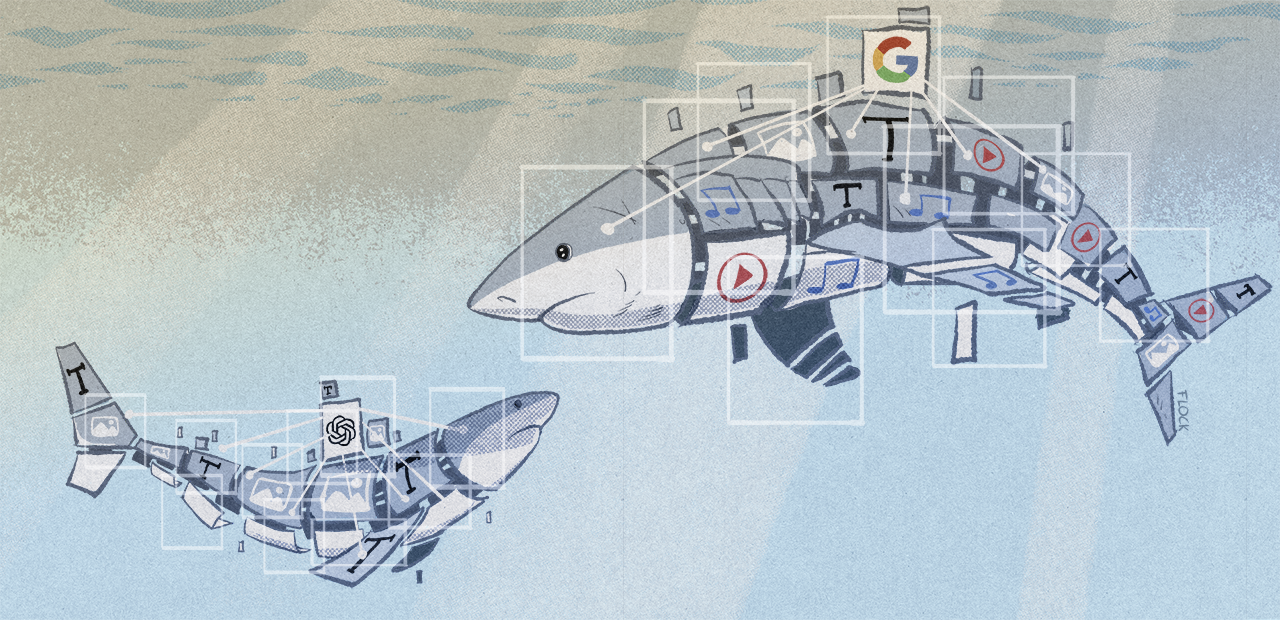
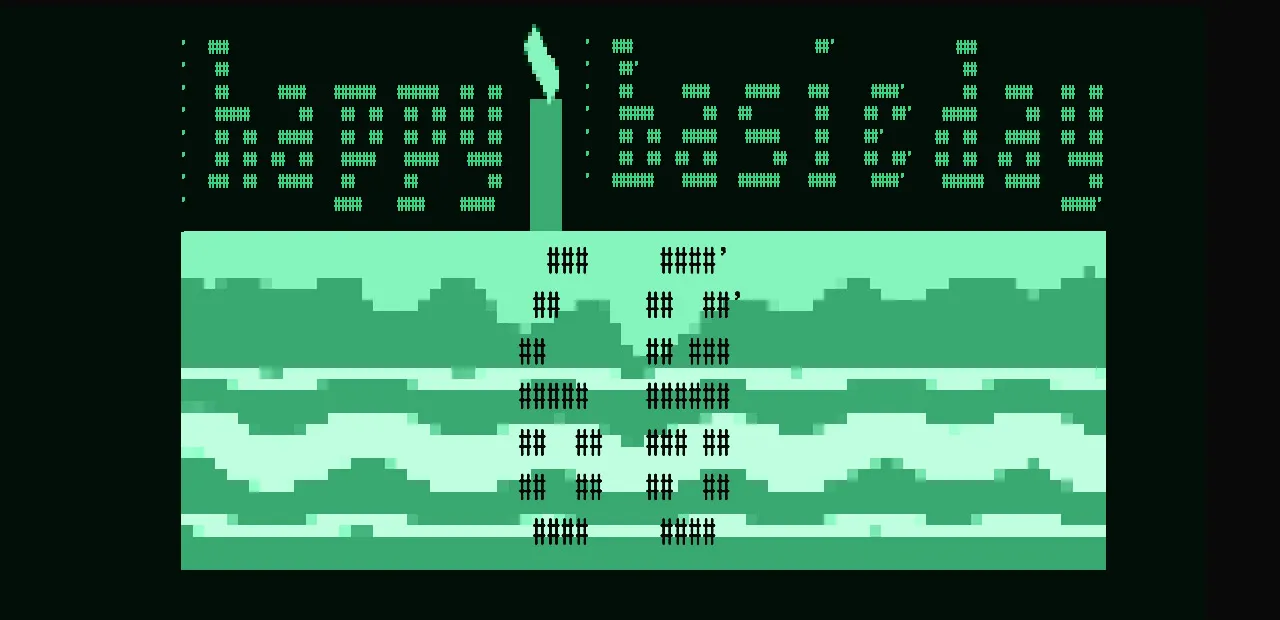
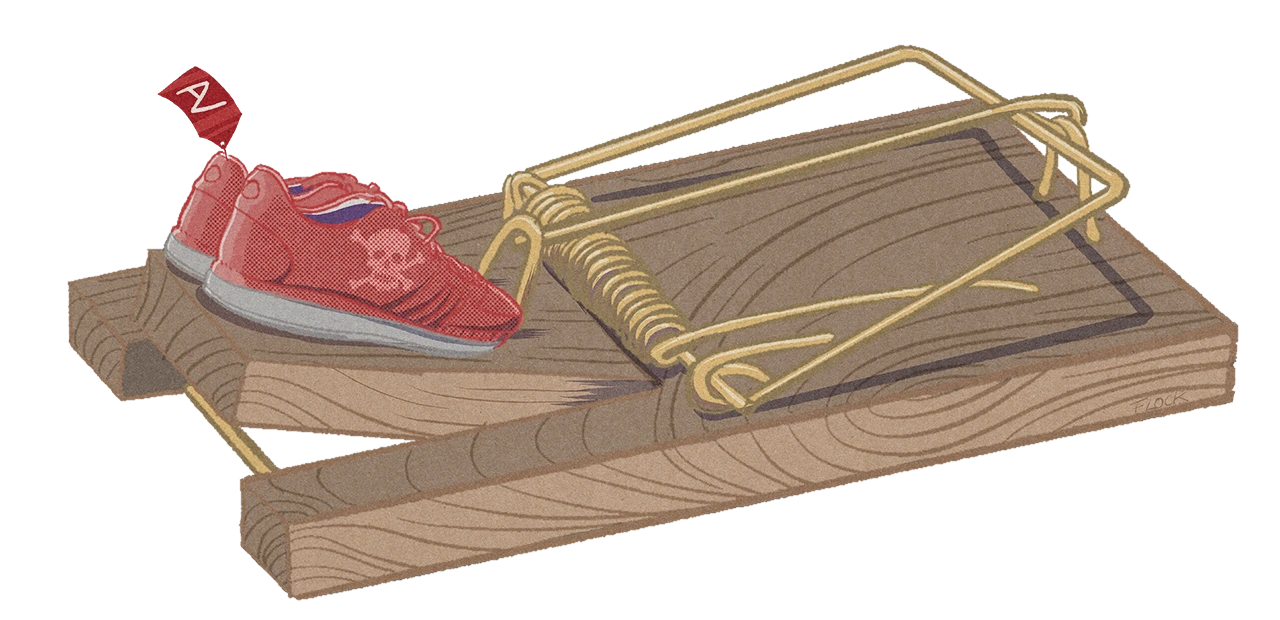
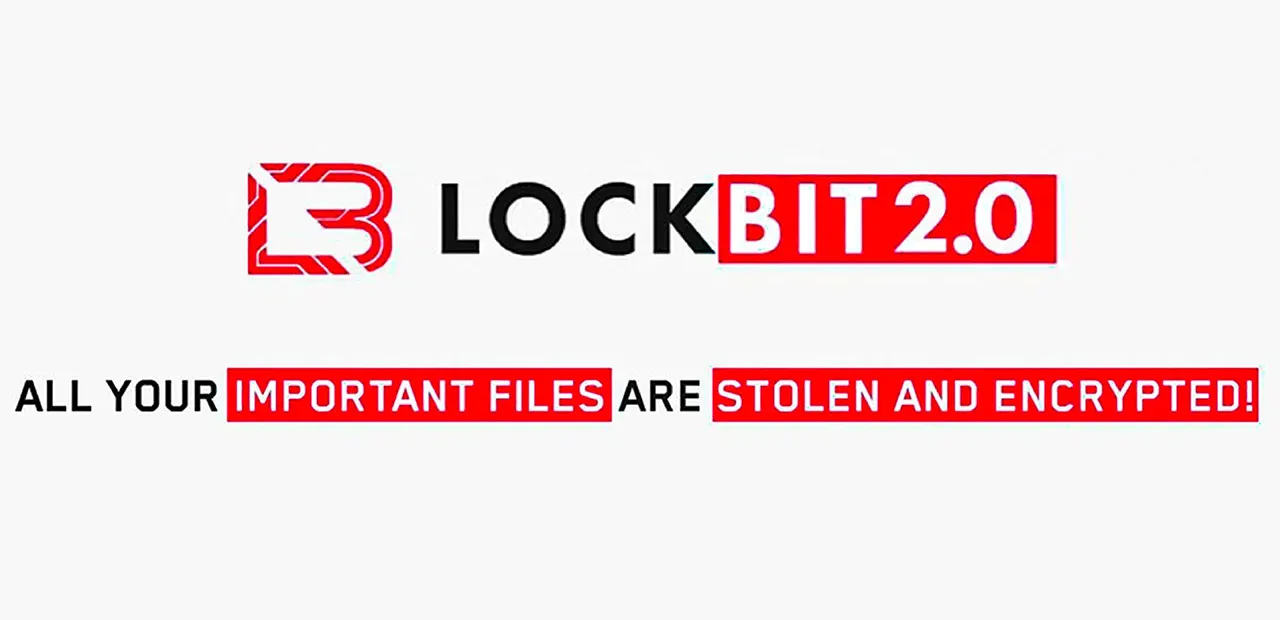



Commentaires (10)
#1
Du coup, si j’ai bien compris, il faut obligatoirement un PC avec Windows 10 déjà installé? Ya des conditions sur la version de Windows 10 (Home, Pro, etc..)?
#2
Oui, la version etc. est préférable.
#3
Faites attentions avec les versions Insiders. Il y a une date limite.
 " /> (et pas que, d’ailleurs).
" /> (et pas que, d’ailleurs).
Quand la date limite est atteinte votre PC ne démarrera plus, même si vous changez la date dans le BIOS (l’astuce est détectée dès la reprise de Windows 10).
Ça vient juste de m’arriver sur mon ordi de test : je ne l’ouvre que de temps en temps. La dernière fois c’était en Septembre lorsque je l’ai mis à AU. Hier, bam, Expired.
Et aucune des solutions n’a fonctionné pour moi, à part restaurer à une version antérieure (dans mon cas un Acronis de l’année dernière).
Donc faites des backups réguliers avec votre insider
#4
#5
#6
#7
dommage : https://blogs.windows.com/windowsexperience/2016/09/14/announcing-windows-10-ins…
Just as we’ve always done with pre-release versions of Windows, Insider Preview builds have expiration dates. Starting tomorrow September 15th, PCs running really old Insider Preview builds will start to see build expiration notifications once a day. Then on October 1st, these PCs will start rebooting every 3 hours and then on October 15th – these PCs will stop booting all together. If your PC is running one of these old Insider Preview builds, please make sure you update to Build 14926 via Settings > Update & security > Windows Update. Build 14926 has an updated expiration date of May 1st, 2017. If your PC is running the Windows 10 Anniversary Update (Build 14393) in the Slow and Release Preview rings today – this does not apply to you and you will not be notified of your build expiring.
Renseigne-toi un peu avant la prochaine fois ;)
#8
Quand l’écran de récupération (dès le boot) apparaît pour te dire que ta version est expirée, t’est cuit.
Tu ne rentres même plus dans Windows.